
时间:2021-07-12 06:26:05 来源:www.win10xitong.com 作者:win10
很多用户在使用win10系统的时候,都遇到了Win10微软搜索很慢的问题,这个问题很典型。一般来说新用户在遇到了Win10微软搜索很慢的情况就不知道该怎么处理了,如果你想让自己的电脑水平有所提高,那这次就来尝试自己手动解决一下吧。小编整理出了操作流程:1、reg add HKCU\Software\Microsoft\Windows\CurrentVersion\Search /v BingSearchEnabled /t REG_DWORD /d 0 /f2、reg add HKCU\Software\Microsoft\Windows\CurrentVersion\Search /v CortanaConsent /t REG_DWORD /d 0 /f这样这个问题就可以很简单的搞定了。结合下面的图文,就可以彻底知道Win10微软搜索很慢的完全操作手段。
操作方法:
Win Q调出搜索框,进入注册表编辑器,打开。
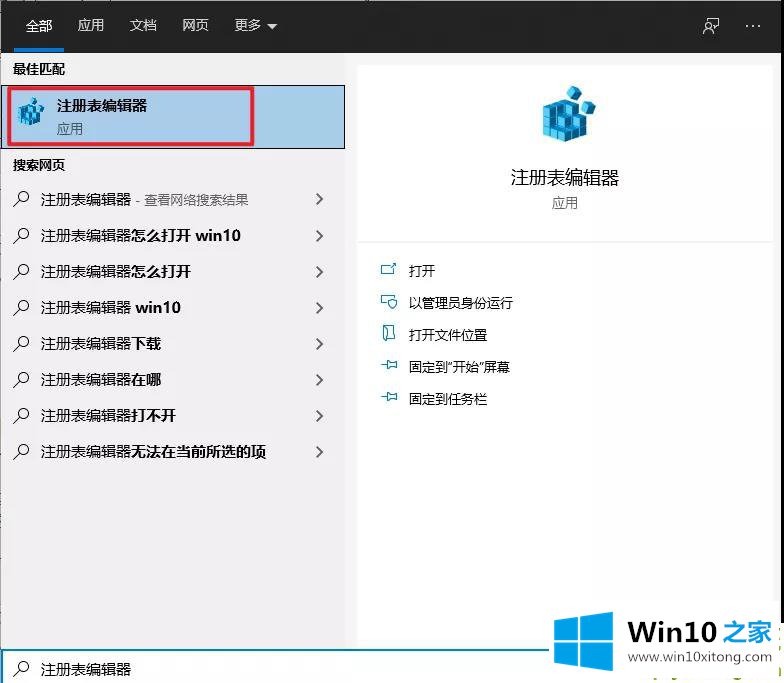
在地址栏中输入以下地址,然后按回车键导航到指定位置。
HKEY _当前_用户\软件\策略\微软\窗口\浏览器
在右侧窗口中创建一个新的DWORD(32位)值。
命名为disablesearchboxbugs,双击打开并设置数字数据为1。
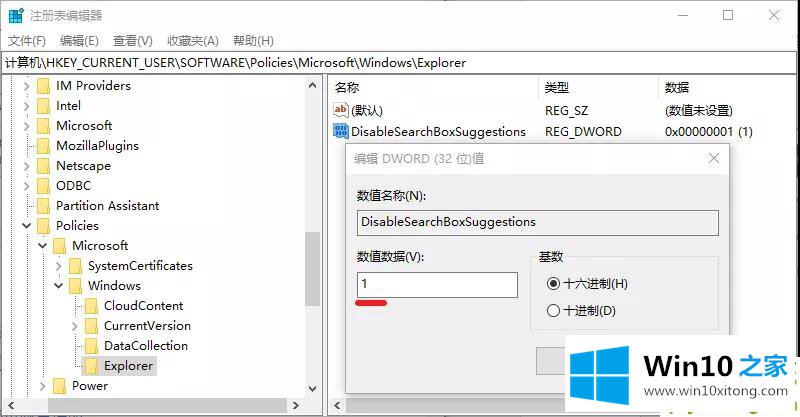
注意:仅在修改后重新启动文件资源管理器一次有用。
如果没有实现上述方法,请再次尝试下面的方法。
同时打开注册表,导航到下面给出的地址。
HKEY _当前_用户\软件\微软\窗口\当前版本\搜索
在右窗口中创建一个新的双字(32位)值,并将其命名为BingSearchEnabled。双击打开,将数值数据设置为0。
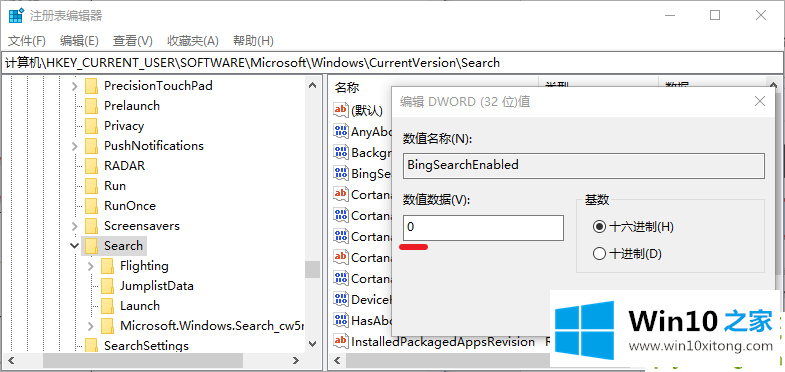
这里多了一步。要查找CortanaConsent,双击打开并将数字数据更改为0。
如果找不到,就用同样的方法新建一个。
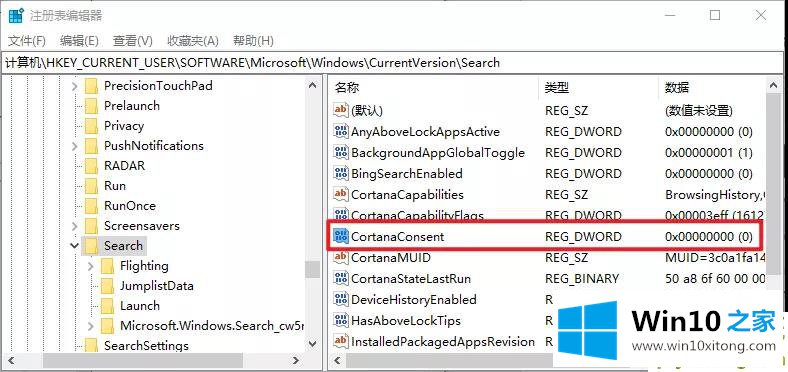
或者按Win R,输入cmd,然后输入以下命令:
1、注册添加HKCU \软件\微软\ Windows \当前版本\搜索/v BingSearchEnabled/t REG _ DWORD/d 0/f
2、reg添加HKCU \软件\微软\ Windows \当前版本\搜索/v CortanaConsent/t REG _ DWORD/d 0/f
完成后可以解决资源管理器搜索慢的问题。
此时,使用任务栏搜索框,搜索相关的东西只会显示本地内容,不会出现网页结果。
如果要重新打开web搜索,请关闭Bing和Cortana的集成,并将0更改为1。
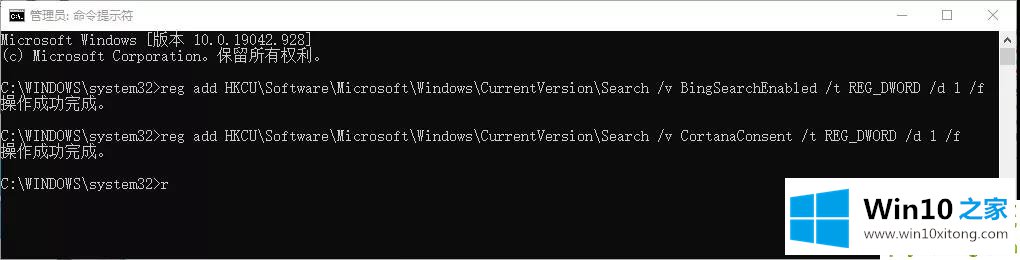
另外,微软还在深度整合Web服务。
最近正在测试在搜索框和Edge之间共享浏览数据。
包括收藏夹、浏览历史、最近使用的标签,甚至正在打开的标签,都可以通过搜索框轻松访问。
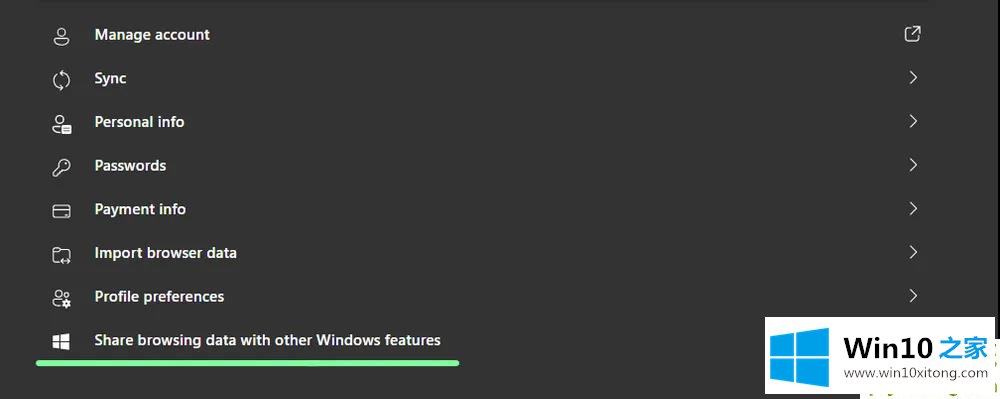
不用担心不喜欢的用户,会有专门的开关关闭这个功能。
有关于Win10微软搜索很慢的完全操作手段到这里就给大家说完了,朋友们都学会如何操作了吗?我们非常感谢大家对我们网站的支持,谢谢。